에디터 랜덤한 숫자를 만드는 방법 및 텍스트 입력. (1~10 또는 소숫점, 범위 랜덤 숫자)
페이지 정보
본문
안녕하세요. 엔지엠소프트웨어입니다. 엔지엠 에디터에는 다양한 랜덤 함수가 존재합니다. [ 랜덤 문자열 조합 ], [ 랜덤 아이디 ], [ 랜덤 숫자 ]가 있는데요. 오늘 알아볼 내용은 랜덤 숫자 액션입니다. 랜덤하게 숫자를 만든 후 메모장, 엑셀 또는 기타 다른 프로그램 랜덤 숫자를 입력하는 방법입니다. 아래 동영상과 같이 에디터를 실행하고, 새로운 스크립트를 하나 추가하세요.

에디터의 도구 상자 > 함수 > 랜덤 숫자를 스크립트에 추가합니다.
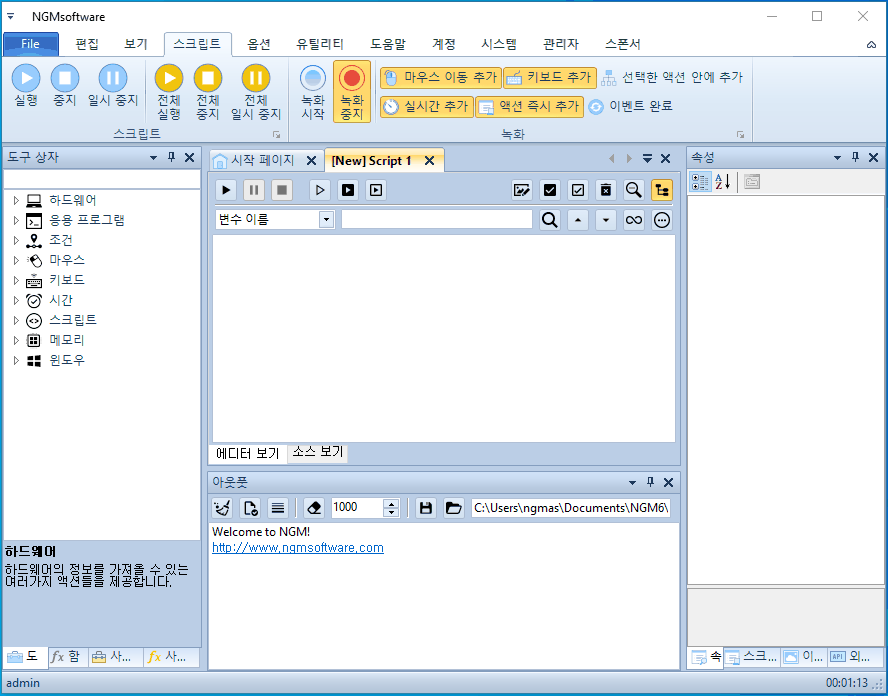
랜덤 숫자의 기본 설정은 0부터 10까지 랜덤한 숫자를 만들게 되어 있습니다. 랜덤 숫자 최소값과 랜덤 숫자 최대값으로 랜덤하게 숫자를 만들어줍니다.
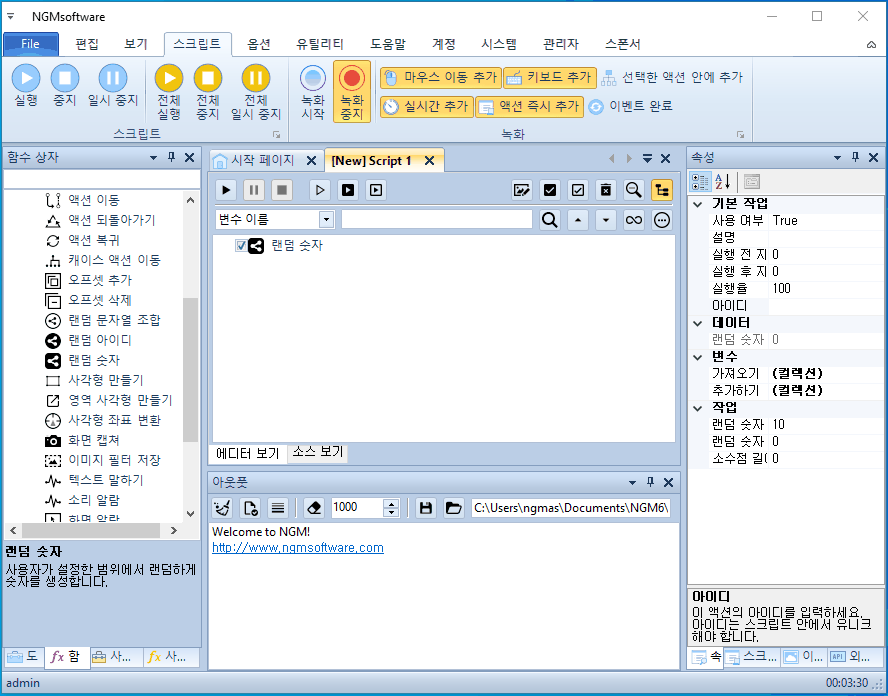
1.00부터 1.20까지 범위를 설정할 수 있습니다. 아래 동영상처럼 소수점 길이를 통해 소수점 아래까지 랜덤하게 값을 만들어줍니다.

랜덤하게 만든 숫자를 메모장에 쓰기 위해 메모장을 하나 열어줍니다. 그리고, 에디터에서 변수를 하나 추가하세요. 변수 이름은 "랜덤값"입니다. 랜덤 숫자 액션에서 변수 추가하기를 통해 랜덤하게 만들어진 숫자를 "랜덤값" 변수에 넣어줍니다.
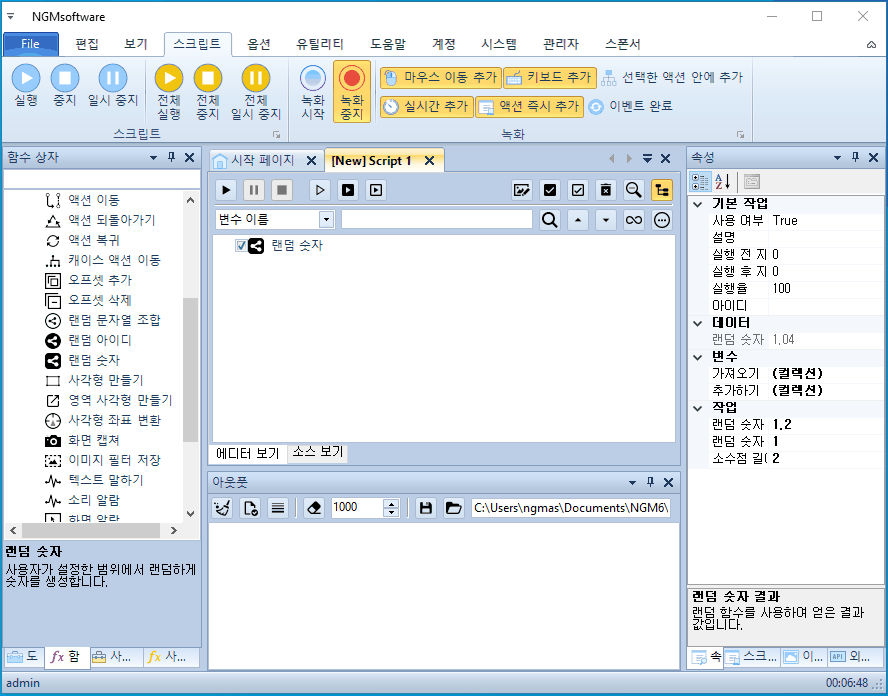
도구 상자에서 [ 텍스트 쓰기 ] 액션을 스크립트에 추가한 후 변수에 저장된 값을 변수 가져오기를 통해 텍스트에 넣어줍니다.
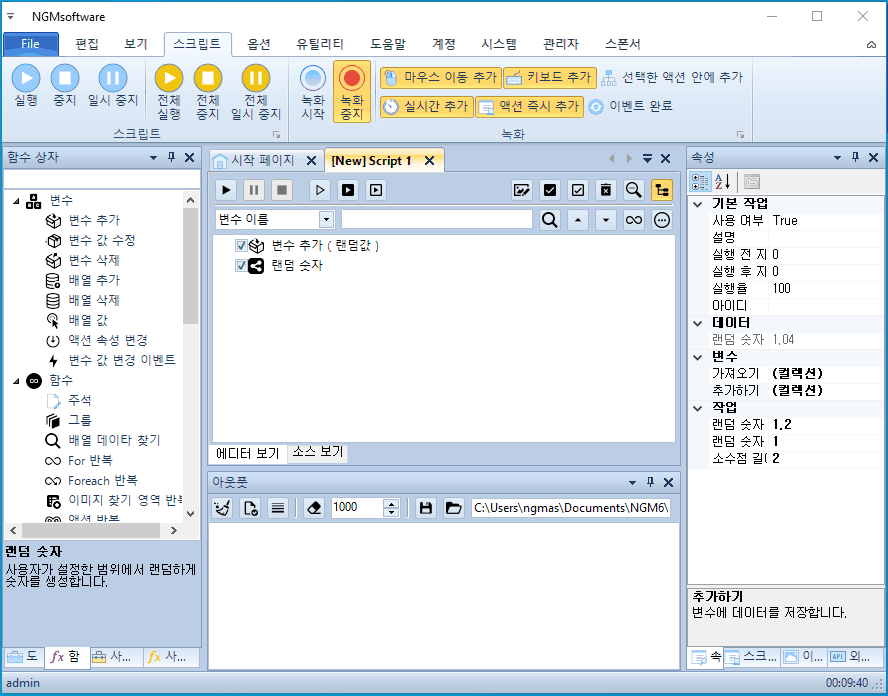
도구 상자의 응용 프로그램 > [ 핸들 추가 ]를 스크립트에 추가한 후 컨트롤 찾기로 메모장을 선택 해줍니다.
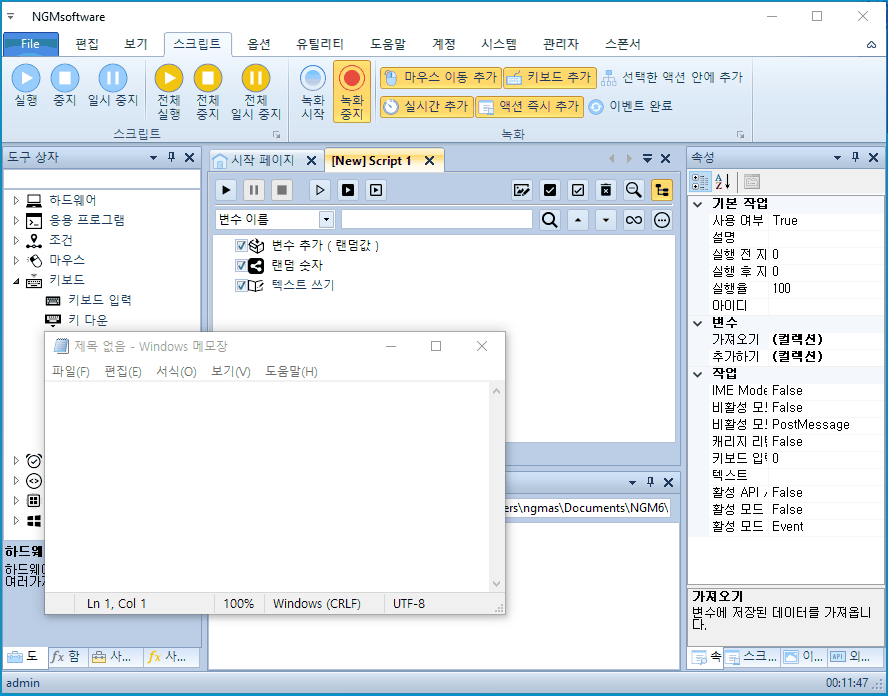
스크립트를 실행(Ctrl+Alt+F8) 해보면, 아래 동영상과 같이 범위를 지정한 랜덤 숫자가 메모장에 입력됩니다.
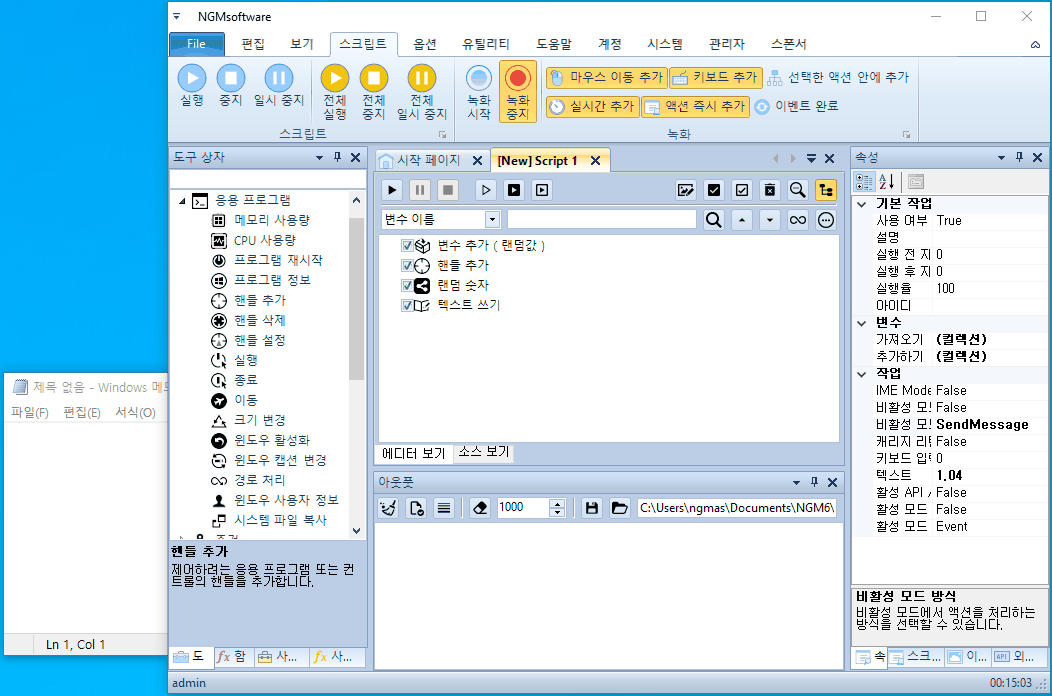
개발자에게 후원하기

추천, 구독, 홍보 꼭~ 부탁드립니다.
여러분의 후원이 빠른 귀농을 가능하게 해줍니다~ 답답한 도시를 벗어나 귀농하고 싶은 개발자~
감사합니다~
- 이전글스샷 또는 이미지 서치 후 클릭하는 방법. 22.04.02
- 다음글동일한 위치 또는 이름의 폴더를 여는 여러가지 방법. 22.03.31
댓글목록
등록된 댓글이 없습니다.



